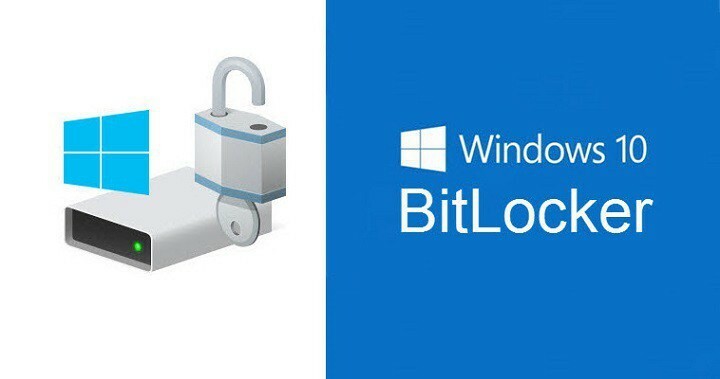
Denne software holder dine drivere kørende og holder dig dermed beskyttet mod almindelige computerfejl og hardwarefejl. Tjek alle dine chauffører nu i 3 nemme trin:
- Download DriverFix (verificeret downloadfil).
- Klik på Start scanning for at finde alle problematiske drivere.
- Klik på Opdater drivere for at få nye versioner og undgå systemfejl.
- DriverFix er downloadet af 0 læsere denne måned.
BitLocker er en indbygget fuld disk kryptering funktion tilgængelig på Windows 7, 8.1 og Windows 10. Dette værktøj giver brugerne mulighed for at beskytte data ved at kryptere hele disken eller kun individuelle sektorer.
Når du bruger BitLocker, er det ekstremt vigtigt at gemme gendannelsesoplysningerne i Active Directory. For at gøre dette skal du aktivere en politik kaldet "Store BitLocker-gendannelsesoplysninger i Active Directory Domain Services".
Dog undertiden undlader BitLocker at gemme nøglen til AD. Dette er en meget irriterende situation, da den efterlader de respektive maskiner med drevet låst, og brugerne ikke har adgang til gendannelsesadgangskoder.
For at undgå sådanne situationer skal du følge instruktionerne nedenfor for at sikre, at BitLocker gemmer dine gendannelsesnøgler til AD.
Sådan sikkerhedskopieres BitLocker-gendannelsesnøgle til AD
1. Sørg for, at indstillingen for gruppepolitik for at gemme nøglen i AD er aktiveret
- Naviger til denne registreringsdatabasenøgle: HKEY_LOCAL_MACHINE \ SOFTWARE \ Policies \ Microsoft \ FVE
- For at tillade sikkerhedskopiering af gendannelsesoplysninger skal du sørge for, at nedenstående værdier er tilgængelige:
- OSActiveDirectoryBackup skal indstilles til 1
- FDVActiveDirectoryBackup skal indstilles til 1
- RDVActiveDirectoryBackup skal indstilles til 1.
Sørg også for, at klienten er medlem af OU'en, og BitLocker-gruppepolitikkerne gælder for den respektive OU.
2. Få id'et til den numeriske adgangskodebeskytter
For at gøre dette skal du åbne en forhøjet kommandoprompt, indtaste følgende kommando og trykke på Enter: manage-bde -protectors -get c:
I eksemplet ovenfor bruges C: -drevet. Selvfølgelig skal du udskifte C: med det drevbogstav, du bruger.
Når du har trykket på Enter, vises en liste i CMD, og der finder du et ID og en adgangskode til den numeriske adgangskodebeskytter.
3. Sikkerhedskopier gendannelsesoplysninger til AD
For at aktivere sikkerhedskopieringsoplysninger til AD skal du indtaste denne CMD-kommando: manage-bde -protectors -adbackup c: -id {…}
Udskift prikkerne i parenteserne med ID'et for den numeriske adgangskodebeskytter, som du fik i trin 1.
Gendannelsesoplysningerne for lydstyrken i den aktive mappe skal nu være synlige.
Vi håber, det hjælper. Også, hvis du fandt andre løsninger til at aktivere BitLocker-nøglebesparelse i AD eller løse problemer med sikkerhedskopiering af BitLocker-nøgle, skal du bruge kommentarerne nedenfor for at fortælle os.
RELATEREDE HISTORIER, DER SKAL KONTROLLERES
- Sådan slukkes BitLocker i Windows 10, 8.1 eller 7
- Fix: Låste ikke op med denne gendannelsesnøgle BitLocker-fejl
- Sådan løses en Bitlocker fatal fejl under opstart


